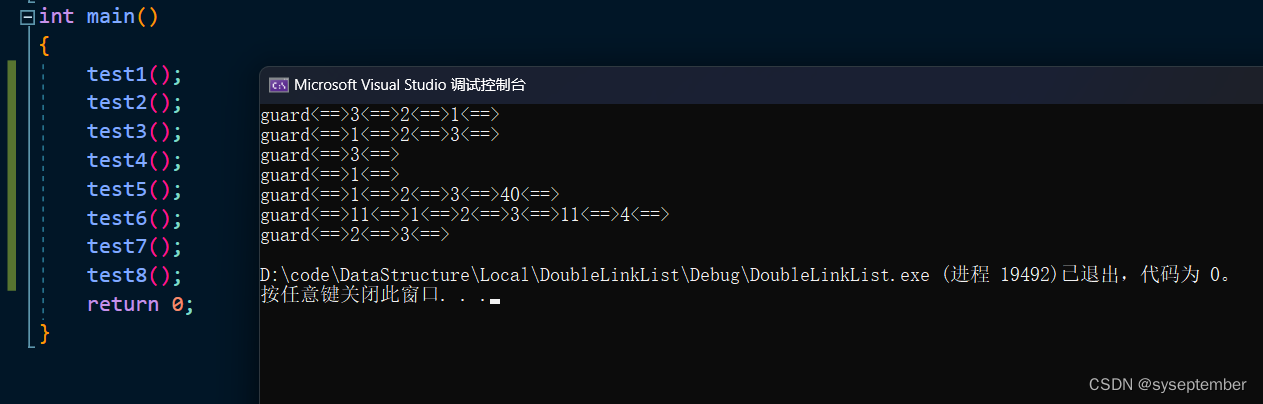一、开始使用 Jenkins
本导读将向您介绍使用 Jenkins、Jenkins 的主要特性和 Jenkins Pipeline 的基本知识。 本导读使用“独立”的 Jenkins 发行版,它可以在您自己本地的机器上运行。
准备工作
第一次使用 Jenkins,您需要:
-
机器要求:
-
256 MB 内存,建议大于 512 MB
-
10 GB 的硬盘空间(用于 Jenkins 和 Docker 镜像)
-
-
需要安装以下软件:
-
Java 8 ( JRE 或者 JDK 都可以)
-
Docker (导航到网站顶部的Get Docker链接以访问适合您平台的Docker下载)
-
下载并运行 Jenkins
-
下载 Jenkins.
-
打开终端进入到下载目录.
-
运行命令
java -jar jenkins.war --httpPort=8080. -
打开浏览器进入链接
http://localhost:8080. -
按照说明完成安装.
安装完成后,您可以开始使用 Jenkins!
二、创建您的第一个Pipeline
什么是 Jenkins Pipeline?
Jenkins Pipeline(或简称为 "Pipeline")是一套插件,将持续交付的实现和实施集成到 Jenkins 中。
持续交付 Pipeline 自动化的表达了这样一种流程:将基于版本控制管理的软件持续的交付到您的用户和消费者手中。
Jenkins Pipeline 提供了一套可扩展的工具,用于将“简单到复杂”的交付流程实现为“持续交付即代码”。Jenkins Pipeline 的定义通常被写入到一个文本文件(称为 Jenkinsfile )中,该文件可以被放入项目的源代码控制库中。 [1]]
Pipeline 和 Jenkinsfile 的更多相关信息,请参考用户手册中的相关链接 PipelinePipelinePipeline 和 使用 Jenkinsfile
快速开始使用 Pipeline:
-
将以下示例 复制到您的仓库中并命名为
Jenkinsfile -
单击Jenkins中的 New Item 菜单

-
为您的新工程起一个名字 (例如 My Pipeline) ,选择 Multibranch Pipeline
-
单击 Add Source 按钮,选择您想要使用的仓库类型并填写详细信息.
-
单击 Save 按钮,观察您的第一个Pipeline运行!
您可能需要修改 Jenkinsfile 以便应用在您自己的项目中。尝试修改 sh 命令,使其与您本地运行的命令相同。
在配置好 Pipeline 之后,Jenkins 会自动检测您仓库中创建的任何新的分支或合并请求, 并开始为它们运行 Pipelines。
快速开始示例
下面是一个简单的 Pipeline 各种语言的复制和粘贴示例。
Java
Jenkinsfile (Declarative Pipeline)
pipeline {
agent { docker 'maven:3.3.3' }
stages {
stage('build') {
steps {
sh 'mvn --version'
}
}
}
}Toggle Scripted Pipeline (Advanced)
Node.js / JavaScript
Jenkinsfile (Declarative Pipeline)
pipeline {
agent { docker 'node:6.3' }
stages {
stage('build') {
steps {
sh 'npm --version'
}
}
}
}Toggle Scripted Pipeline (Advanced)
Ruby
Jenkinsfile (Declarative Pipeline)
pipeline {
agent { docker 'ruby' }
stages {
stage('build') {
steps {
sh 'ruby --version'
}
}
}
}Toggle Scripted Pipeline (Advanced)
Python
Jenkinsfile (Declarative Pipeline)
pipeline {
agent { docker 'python:3.5.1' }
stages {
stage('build') {
steps {
sh 'python --version'
}
}
}
}Toggle Scripted Pipeline (Advanced)
PHP
Jenkinsfile (Declarative Pipeline)
pipeline {
agent { docker 'php' }
stages {
stage('build') {
steps {
sh 'php --version'
}
}
}
}Toggle Scripted Pipeline (Advanced)
三、执行多个步骤(step)
Pipelines 由多个步骤(step)组成,允许你构建、测试和部署应用。 Jenkins Pipeline 允许您使用一种简单的方式组合多个步骤, 以帮助您实现多种类型的自动化构建过程。
可以把“步骤(step)”看作一个执行单一动作的单一的命令。 当一个步骤运行成功时继续运行下一个步骤。 当任何一个步骤执行失败时,Pipeline 的执行结果也为失败。
当所有的步骤都执行完成并且为成功时,Pipeline 的执行结果为成功。
Linux、BSD 和 Mac OS
在 Linux、BSD 和 Mac OS(类 Unix ) 系统中的 shell 命令, 对应于 Pipeline 中的一个 sh 步骤(step)。
Jenkinsfile (Declarative Pipeline)
pipeline {
agent any
stages {
stage('Build') {
steps {
sh 'echo "Hello World"'
sh '''
echo "Multiline shell steps works too"
ls -lah
'''
}
}
}
}Toggle Scripted Pipeline (Advanced)
Windows
基于 Windows 的系统使用 bat 步骤表示执行批处理命令。
Jenkinsfile (Declarative Pipeline)
pipeline {
agent any
stages {
stage('Build') {
steps {
bat 'set'
}
}
}
}Toggle Scripted Pipeline (Advanced)
超时、重试和更多
Jenkins Pipeline 提供了很多的步骤(step),这些步骤可以相互组合嵌套,方便地解决像重复执行步骤直到成功(重试)和如果一个步骤执行花费的时间太长则退出(超时)等问题。
Jenkinsfile (Declarative Pipeline)
pipeline {
agent any
stages {
stage('Deploy') {
steps {
retry(3) {
sh './flakey-deploy.sh'
}
timeout(time: 3, unit: 'MINUTES') {
sh './health-check.sh'
}
}
}
}
}Toggle Scripted Pipeline (Advanced)
“Deploy”阶段(stage)重复执行 flakey-deploy.sh 脚本3次,然后等待 health-check.sh 脚本最长执行3分钟。 如果 health-check.sh 脚本在 3 分钟内没有完成,Pipeline 将会标记在“Deploy”阶段失败。
内嵌类型的步骤,例如 timeout 和 retry 可以包含其他的步骤,包括 timeout 和 retry 。
我们也可以组合这些步骤。例如,如果我们想要重试部署任务 5 次,但是总共花费的时间不能超过 3 分钟。
Jenkinsfile (Declarative Pipeline)
pipeline {
agent any
stages {
stage('Deploy') {
steps {
timeout(time: 3, unit: 'MINUTES') {
retry(5) {
sh './flakey-deploy.sh'
}
}
}
}
}
}Toggle Scripted Pipeline (Advanced)
完成时动作
当 Pipeline 运行完成时,你可能需要做一些清理工作或者基于 Pipeline 的运行结果执行不同的操作, 这些操作可以放在 post 部分。
Jenkinsfile (Declarative Pipeline)
pipeline {
agent any
stages {
stage('Test') {
steps {
sh 'echo "Fail!"; exit 1'
}
}
}
post {
always {
echo 'This will always run'
}
success {
echo 'This will run only if successful'
}
failure {
echo 'This will run only if failed'
}
unstable {
echo 'This will run only if the run was marked as unstable'
}
changed {
echo 'This will run only if the state of the Pipeline has changed'
echo 'For example, if the Pipeline was previously failing but is now successful'
}
}
}Toggle Scripted Pipeline (Advanced)
四、定义执行环境
在上一节中您可能已经注意到每个示例中的 agent 指令。 agent 指令告诉Jenkins在哪里以及如何执行Pipeline或者Pipeline子集。 正如您所预料的,所有的Pipeline都需要 agent 指令。
在执行引擎中,agent 指令会引起以下操作的执行:
-
所有在块block中的步骤steps会被Jenkins保存在一个执行队列中。 一旦一个执行器 executor 是可以利用的,这些步骤将会开始执行。
-
一个工作空间 workspace 将会被分配, 工作空间中会包含来自远程仓库的文件和一些用于Pipeline的工作文件
在Pipeline中可以使用这几种 定义代理的方式 在本导读中,我们仅使用Docker容器的代理方式。
在Pipeline中可以很容易的运行 Docker 镜像和容器。 Pipeline可以定义命令或者应用运行需要的环境和工具, 不需要在执行代理中手动去配置各种各样的系统工具和依赖。 这种方式可以让你使用 Docker容器工具包 中的任何工具。
agent 指令更多选项和相关信息,可以查看 语法参考 。
Jenkinsfile (Declarative Pipeline)
pipeline {
agent {
docker { image 'node:7-alpine' }
}
stages {
stage('Test') {
steps {
sh 'node --version'
}
}
}
}Toggle Scripted Pipeline (Advanced)
当执行Pipeline时,Jenkins将会自动运行指定的容器,并执行Pipeline中已经定义好的步骤steps:
[Pipeline] stage
[Pipeline] { (Test)
[Pipeline] sh
[guided-tour] Running shell script
+ node --version
v7.4.0
[Pipeline] }
[Pipeline] // stage
[Pipeline] }五、使用环境变量
环境变量可以像下面的示例设置为全局的,也可以是阶段(stage)级别的。 如你所想,阶段(stage)级别的环境变量只能在定义变量的阶段(stage)使用。
Jenkinsfile (Declarative Pipeline)
pipeline {
agent any
environment {
DISABLE_AUTH = 'true'
DB_ENGINE = 'sqlite'
}
stages {
stage('Build') {
steps {
sh 'printenv'
}
}
}
}Toggle Scripted Pipeline (Advanced)
这种在 Jenkinsfile 中定义环境变量的方法对于指令性的脚本定义非常有用方便, 比如 Makefile 文件,可以在 Pipeline 中配置构建或者测试的环境,然后在 Jenkins 中运行。
环境变量的另一个常见用途是设置或者覆盖构建或测试脚本中的凭证。 因为把凭证信息直接写入 Jenkinsfile 很显然是一个坏主意, Jenkins Pipeline 允许用户快速安全地访问在 Jenkinsfile 中预定义的凭证信息,并且无需知道它们的值。


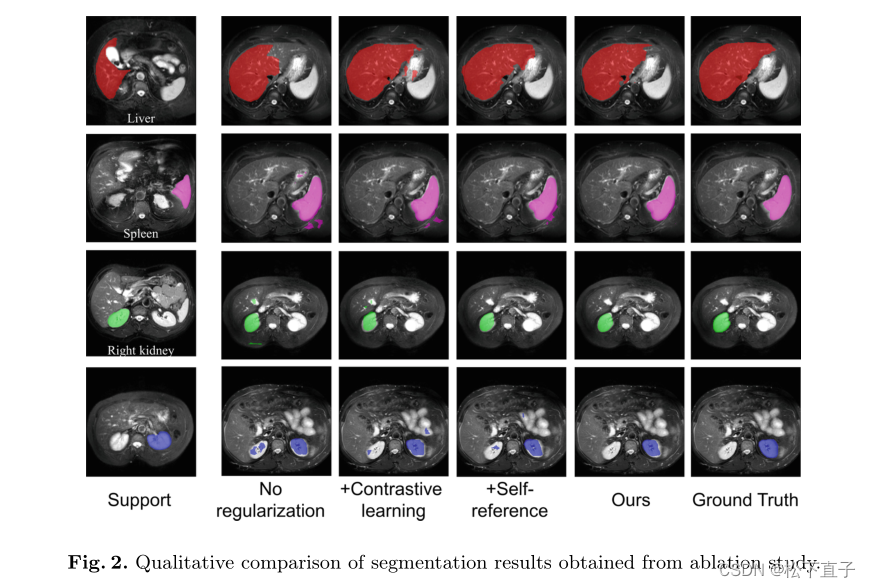
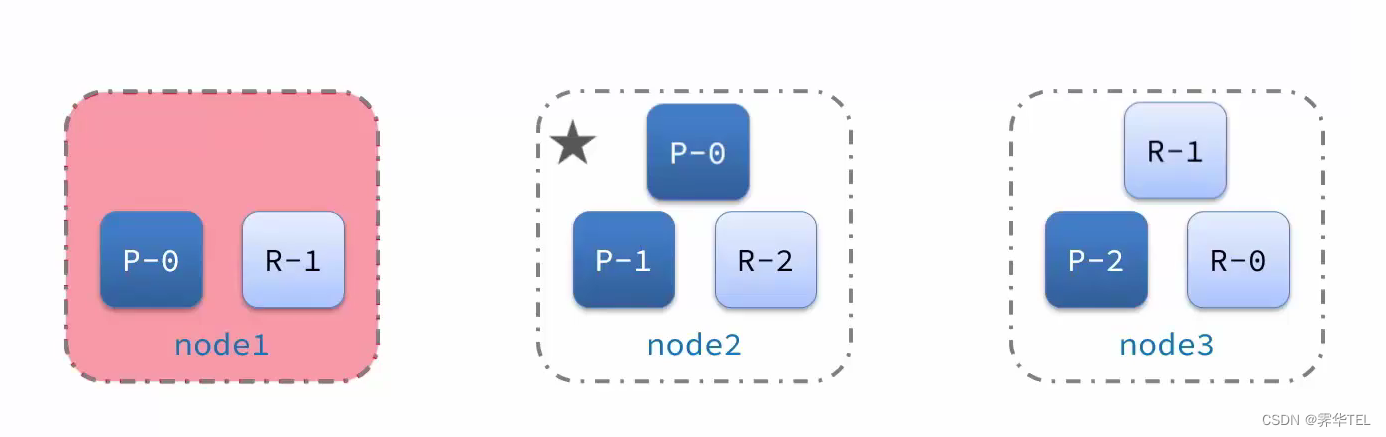
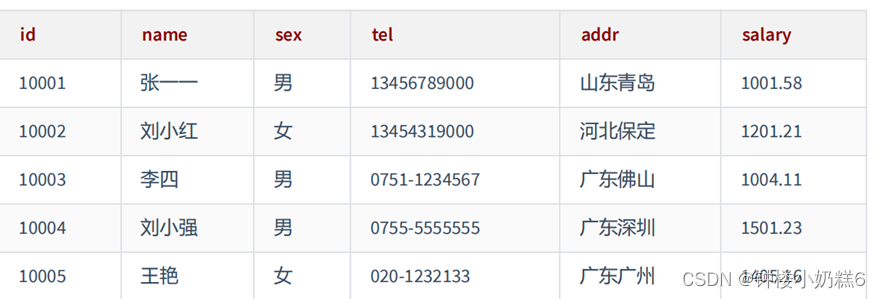
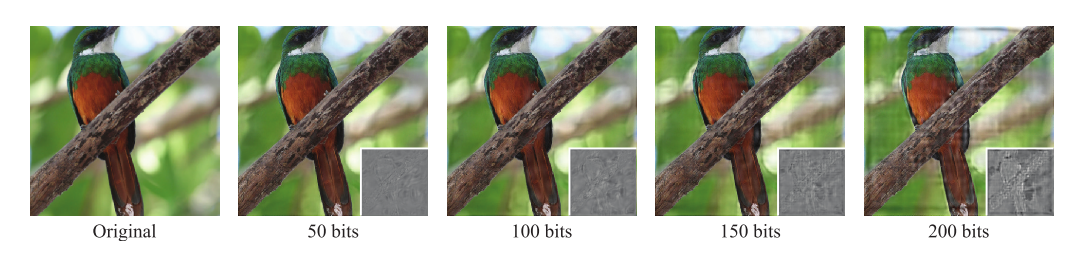
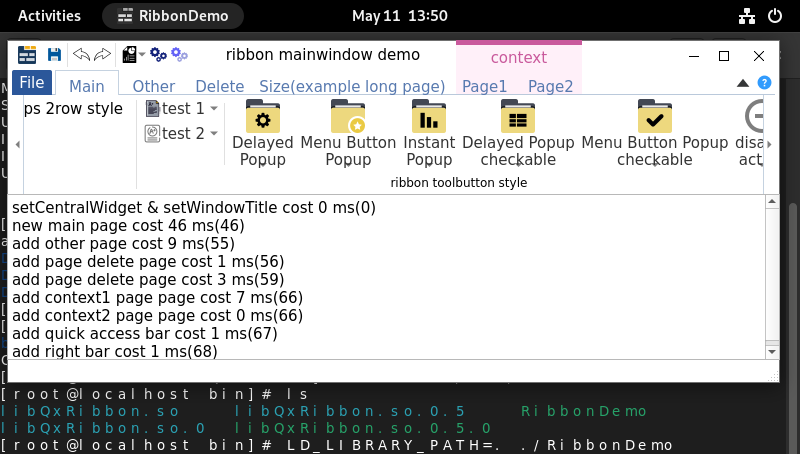


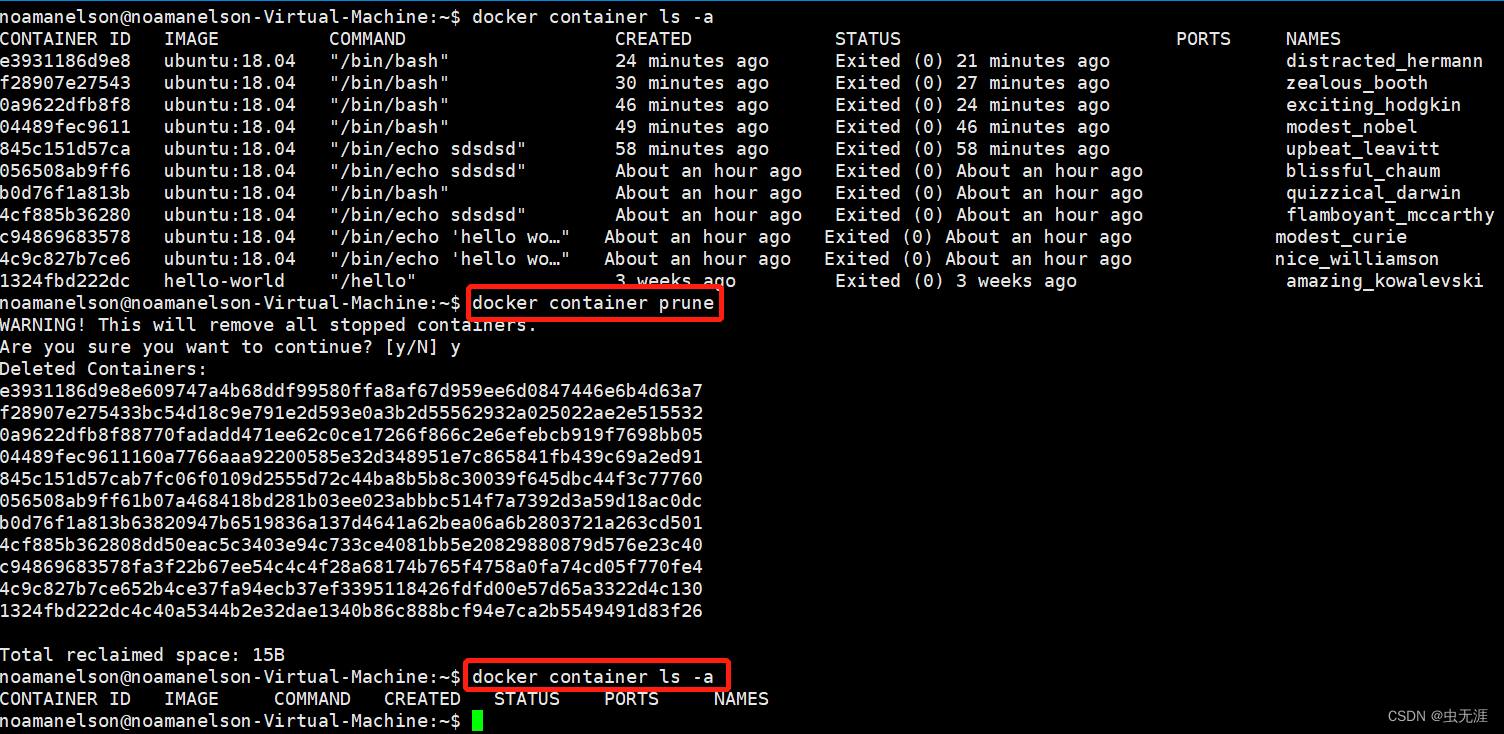
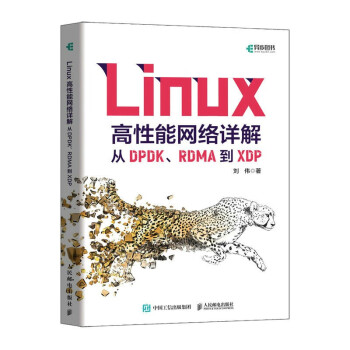


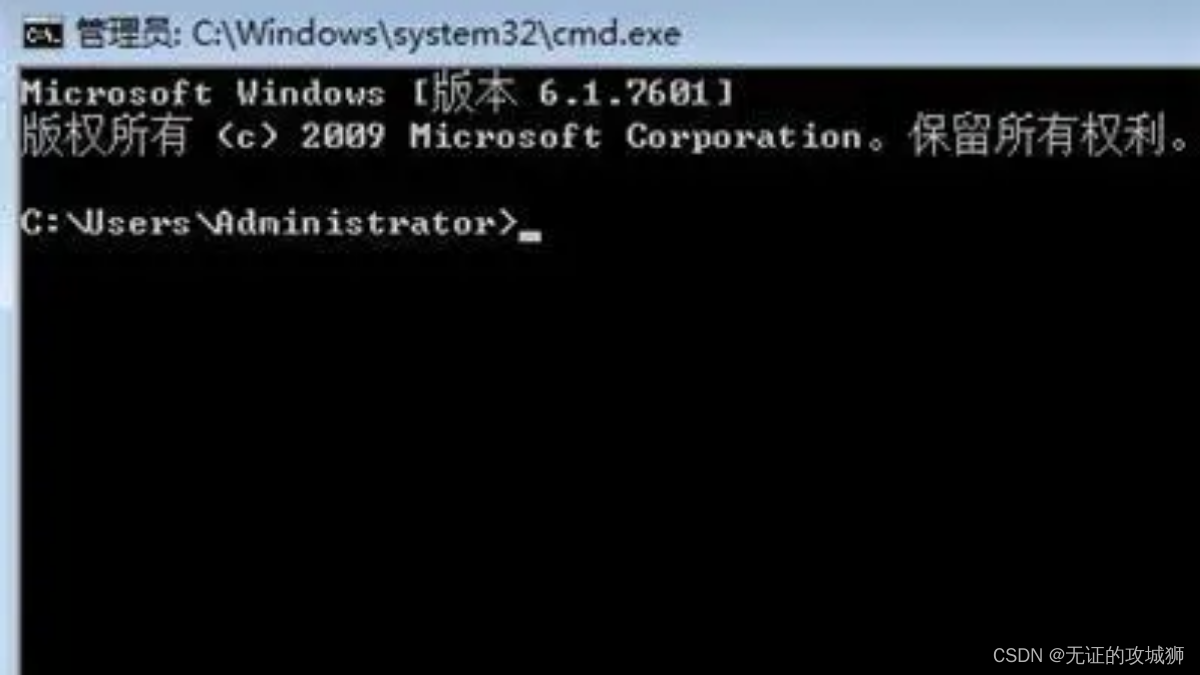
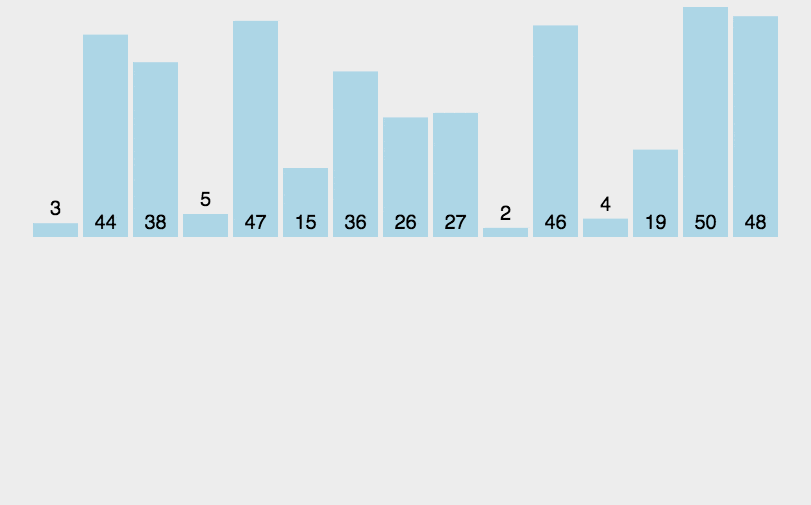
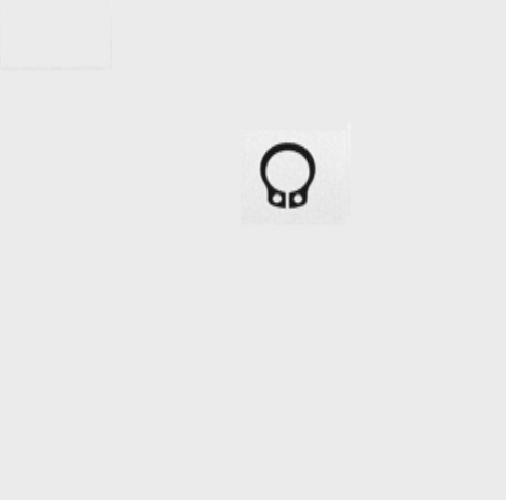
![[JAVA数据结构]堆](https://img-blog.csdnimg.cn/d397a5a0e2444038bf048690b33f674c.png)